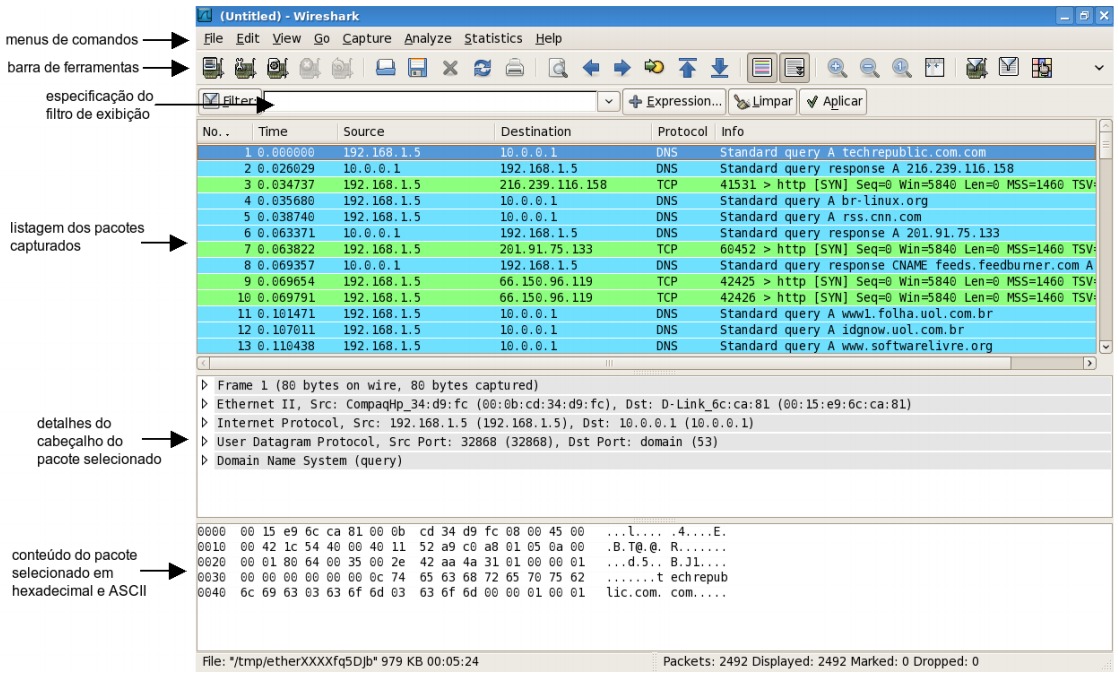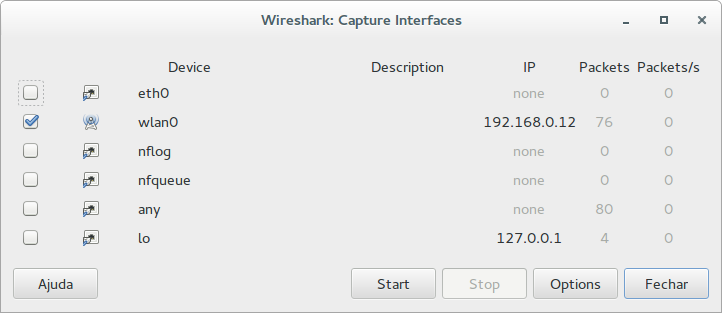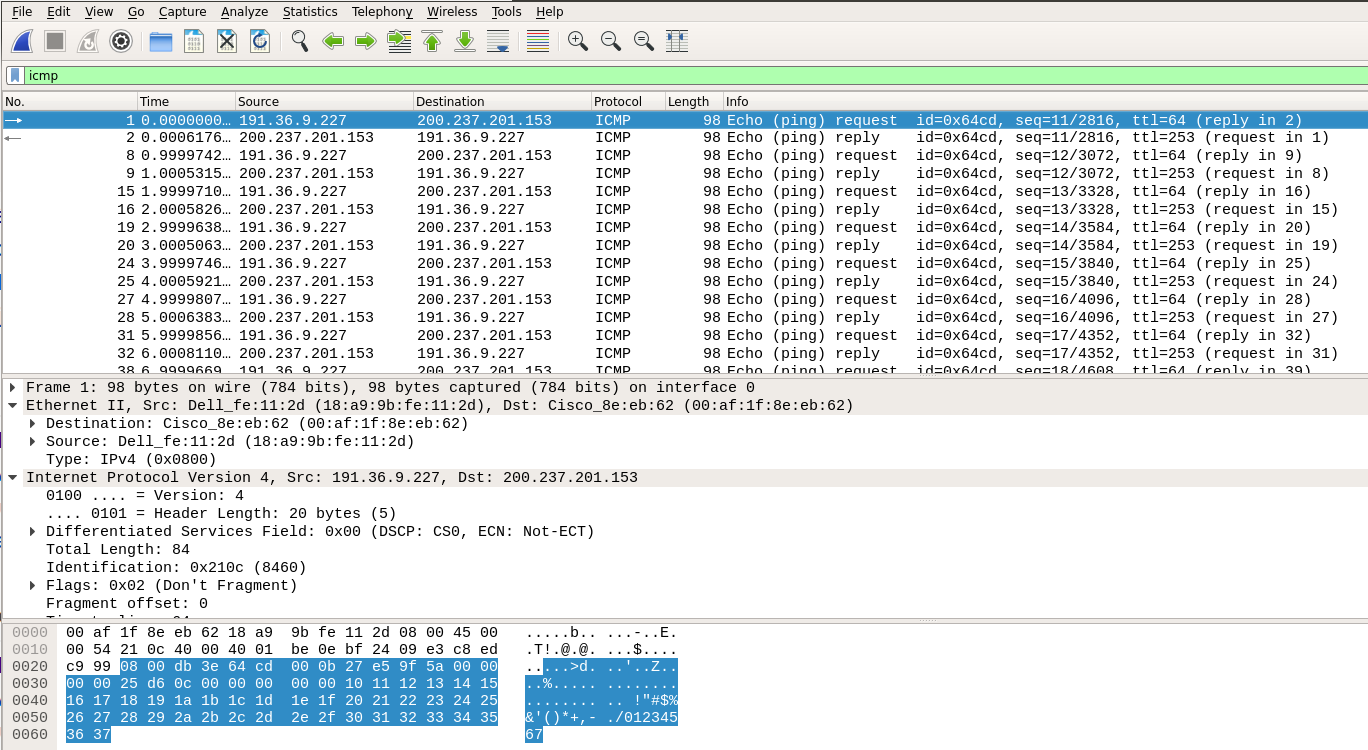Mudanças entre as edições de "RCO-Subsequente-2021-2"
| Linha 197: | Linha 197: | ||
===ETAPA 7=== | ===ETAPA 7=== | ||
| − | #Executar o ping de um | + | #Executar o ping de um host da LAN1 para um host da LAN2. |
#Escutar o wireshark em uma interface de um roteador onde os pacotes do ping passam e observar o ping REQUEST e o ping REPLY. Recorte a rtela, identifique os pacotes e os endereços de destino e fonte IPv4. Colar aqui. | #Escutar o wireshark em uma interface de um roteador onde os pacotes do ping passam e observar o ping REQUEST e o ping REPLY. Recorte a rtela, identifique os pacotes e os endereços de destino e fonte IPv4. Colar aqui. | ||
Edição das 20h51min de 4 de novembro de 2021
AULA 01 - AULA DIA 6/10/2021
Ver SIGAA
AULA 02 - AULA DIA 13/10/2021
Ver SIGAA
AULA 03 - AULA DIA 21/10/2021
Observar que esta foi a primeira aula presencial e os objetivos da aula acabaram sendo alterados.
Objetivos
PARTE 1
- Esta aula teve por objetivo rever a execução do laboratório passado em pdf no sigaa.
Após esta aula o aluno deve ser capaz de:
- capturar telas no Ubuntu (e Windows);
- editar as telas telas capturas (KolourPaint)
- Criar doc no gogledocs e colar as telas capturadas
- Editar o doc e salvar como pdf;
- Baixar o pdf no seu computador e fazer um upload do mesmo no sigaa.
PARTE 2
Após este laboratório o aluno deverá ser capaz de:
AULA 04 - AULA DIA 28/10/2021
Esta aula se utilizará de um laboratório para desenvolver os conceitos abaixo. ATENÇÃO: existe uma tarefa registrada deste laboratório.
O professor se utilizará do simulador imunes somente para uma explanação inicial.
Objetivos
Após este laboratório o aluno deverá ser capaz de:
- Compreender o que é uma rede de comutação de pacotes e diferenciá-la de uma rede de comutação de circuitos;
- Utilizar a ferramenta wireshark para capturar de pacotes da rede;
- formar uma ideia inicial da estrutura de um pacote;
- funções básicas de filtragem na captura e no display;
- consolidar o conceito de protocolo e de camadas de protocolos através da análise de troca de pacotes com ping e traceroute usando:
- as janelas com detalhes dos pacotes e encapsulamentos;
- a opção de flow graph para visualizar as trocas de mensagens.
Laboratório 2
| Laboratório 2 - Wireshark e encapsulamento |
|---|
FUNDAMENTAÇÃO TEÓRICA: Sobre o analisador WiresharkO analisador de pacotes exibe os conteúdos de todos os campos dentro de uma mensagem de protocolo. Para que isso seja feito, o analisador de pacotes deve “entender” a estrutura de todas as mensagens trocadas pelos protocolos. Suponha que estamos interessados em mostrar os vários campos nas mensagens trocadas pelo ping. O analisador de pacotes entende o formato dos quadros Ethernet, e desta forma pode identificar o datagrama IP dentro de um quadro. Ele também entende o formato do datagrama IP, para que ele possa extrair o pacote ICMP usado pelo ping. Nós utilizaremos o sniffer Wireshark (http://www.wireshark.org) para estes laboratórios, o que nos permite exibir os conteúdos das mensagens sendo enviadas/recebidas de/por protocolos em diferentes camadas da pilha de protocolos. Tecnicamente falando, Wireshark é um analisador de pacotes que pode ser executado em computadores com Windows, Linux/UNIX e MAC. É um analisador de pacotes ideal para nossos laboratórios, pois é estável, tem uma grande base de usuários e é bem documentado incluindo um guia de usuário (http://www.wireshark.org/docs/wsug_html/), páginas de manual (http://www.wireshark.org/docs/man-pages/), e uma seção de FAQ detalhada (http://www.wireshark.org/faq.html), funcionalidade rica que inclui a capacidade de analisar mais que 500 protocolos, e uma interface com o usuário bem projetada. OBS: Se o wireshark estiver instalado em sua máquina, para chamá-lo a partir de um terminal deve fazer: sudo wireshark ETAPA 1: Identificando os campos da interface do WiresharkQuando você executar o programa Wireshark, a interface com o usuário exibida na Figura abaixo aparecerá. Inicialmente, nenhum dado será apresentado nas janelas. A interface do Wireshark tem seis componentes principais:
ETAPA 2 - Verificando pacotes do ping (ICMP REQUEST/REPLY))
Etapa 3ATENÇÃO: ESTA ESTA DEVERÁ SER ENTREGUE NA FORMA DE TAREFA. VER SIGAA.
|
AULA 05 - AULA DIA 4/11/2021
Esta aula se utilizará de um laboratório para desenvolver os conceitos abaixo. ATENÇÃO: existe uma tarefa registrada deste laboratório.
O professor se utilizará do simulador imunes somente para uma explanação inicial.
Objetivos
Após esta aula o aluno deverá:
- diferenciar LAN de WAN;
- identificar equipamentos em uma rede: hosts, switches e roteadores;
- assimilar o conceito de internetwork (conexão entre redes);
- identificar a necessidade de uso de endereços e rotas em uma rede de pacotes;
LABORATÓRIO 3
Este laboratório é formado uma mescla de teoria e prática e deverá ser elaborado juntamente com o professor na sala.
ETAPA 1
- Criar um documento no google docs Coloque como título LAB3-LANs-WANs
ETAPA 2
Consulte o livro da minha biblioteca Fourozan e responda:
- O que é uma LAN?
- O que é um Switch em uma LAN?
- Monte no IMUNES uma LAN com 3 hosts (PCs) e um switch. Identifique cada um deles. Copie e recorte aqui.
- Monte ao lado da primeira LAN, uma outra LAN com a mesma estrutura. Recorte e coloque as duas LANS isoladas aqui.
ETAPA 3
Consulte o livro da minha biblioteca Fourozan e responda:
- O que é uma WAN?
- O que é uma WAN ponto-a-ponto?
- Interconecte as duas LANS da ETAPA 2 através de uma WAN ponto-ponto. Recorte e coloque aqui.
- O que é uma WAN comutada?
- Qual o papel do roteador na WAN comutada?
- Interconecte as duas LANs da ETAPA 2 através de uma WAN comutada usando 4 roteadores. Identifique e coloque aqui.
ETAPA 4
- Executar a simulação (siga as instruções do professor).
- Abra um terminal em um host da LAN1 e um host da LAN2. Faça ifconfig e mostre os endereços IPv4 e hardware (edite como mostrado em aula anterior. Cole as telas aqui.
ETAPA 5
- Faça um ping de um host da LAN1 em um outro host da LAN1. Cole uma tela mostrando a execução.
- Os pacotes do ping passam pelo switch?
- Os pacotes do ping passam pelos roteadores?
ETAPA 6
- Faça um ping de um host da LAN1 em um host da LAN2. Cole a tela mostrando a execução.
- Os pacotes do ping passam pelo switch?
- Os pacotes do ping passam pelo roteadores? Quais?
- Use a ferramenta traceroute para identificar a rota seguida por pacotes que saem de um host da LAN1 para um host da LAN2, Capture a tela do traceroute e interprete a saída do comando.
ETAPA 7
- Executar o ping de um host da LAN1 para um host da LAN2.
- Escutar o wireshark em uma interface de um roteador onde os pacotes do ping passam e observar o ping REQUEST e o ping REPLY. Recorte a rtela, identifique os pacotes e os endereços de destino e fonte IPv4. Colar aqui.